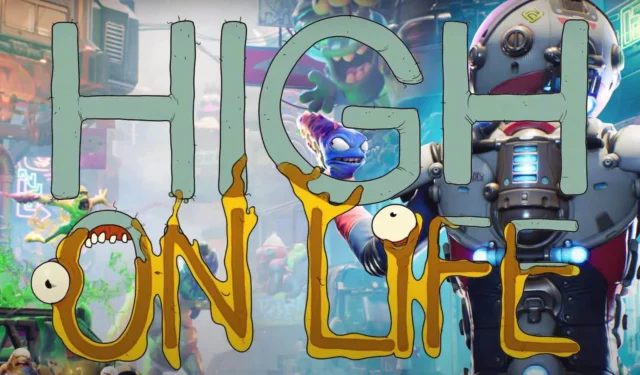
High On Life: Устранение неполадок, связанных со сбоями в Windows
Недавно выпущенная игра High On Life привлекла внимание многих любителей игр. Этот шутер от первого лица выделяется благодаря своему захватывающему сюжету, уникальному дизайну персонажей и здоровой дозе юмора. Однако, несмотря на его популярность, геймеры выразили разочарование по поводу проблем с производительностью, включая задержки, сбои и глюки, особенно на системах Windows. Если вы среди тех, кто испытывает эти трудности, не волнуйтесь — решения под рукой.
Распространенные причины аварий в High On Life
Перерывы во время погружения в игровой процесс могут быть неприятными. Чтобы эффективно решать эти проблемы, важно определить общие причины, которые их вызывают:
- Устаревшие или поврежденные графические драйверы.
- Несовместимость системы.
- Недостаточно ресурсов оперативной памяти или процессора.
- Устаревшие версии игры или операционной системы.
- Множество фоновых приложений потребляют ресурсы.
Как устранить сбои в High On Life на Windows
Выявление потенциальных несовместимостей может привести к эффективному решению проблем. Ниже приведены несколько методов устранения неполадок, которые позволят улучшить игровой опыт:
1. Обеспечьте адекватные характеристики системы
Running High On Life smoothly требует адекватных системных характеристик. Недостаточное оборудование может привести к частым сбоям или задержкам. Вот минимальные требования, необходимые для оптимальной производительности:
- Операционная система: Windows 10/11 (64-разрядная)
- Оперативная память: минимум 8 ГБ
- Хранилище: 50–70 ГБ свободного места
- Процессор: Intel(R) Core(TM) i5-6402p @ 2.80GHz (4 CPU) или AMD Ryzen 5 2600 (3.4 GHz)
- Видеокарта: NVIDIA GeForce GTX 1060 (3 ГБ) или AMD Radeon R9 290x (4 ГБ)
- DirectX: Версия 11
2. Перезагрузите систему Windows.
Простое, но эффективное решение — перезагрузить компьютер. Этот процесс может повысить производительность за счет очистки оперативной памяти, устранения мелких сбоев и оптимизации функциональности системы. Если у вас возникли проблемы, попробуйте перезагрузить компьютер перед применением расширенных исправлений.
3. Обновите графический драйвер
Устаревшие или поврежденные графические драйверы могут привести к сбоям в игре. Регулярные обновления необходимы не только для High On Life, но и для оптимальной производительности во всех играх. Чтобы обновить графический драйвер:
- Нажмите Windows и найдите Диспетчер устройств .
- Разверните раздел «Видеоадаптеры» .
- Щелкните правой кнопкой мыши по графическому драйверу и выберите «Обновить драйвер» .
- Выберите Автоматический поиск обновленных драйверов .
- Для завершения обновления следуйте инструкциям на экране.
4. Отключите наложенные программы
Оверлейные приложения потребляют жизненно важные системные ресурсы. Отключение их может значительно повысить производительность. Вот как управлять оверлеями:
Управление оверлеем Steam
- Откройте Steam и перейдите в свою библиотеку .
- Щелкните правой кнопкой мыши по High On Life и выберите «Свойства» .
- На вкладке «Общие» снимите флажок «Включить оверлей Steam во время игры» .
Активировать игровой режим Xbox
- Нажмите Windows , затем перейдите в Настройки > Игры .
- Выберите игровой режим и включите его.
Отключить наложение Nvidia GeForce Experience
- Откройте Nvidia GeForce Experience и нажмите «Настройки» .
- Найдите раздел «Общие» и отключите внутриигровой оверлей .
5. Завершите ненужные фоновые задачи
Многие приложения работают в фоновом режиме, потребляя системные ресурсы. Чтобы освободить ресурсы для High On Life:
- Нажмите Windows и найдите Диспетчер задач (или используйте Ctrl + Shift + Esc ).
- Определите ресурсоемкие приложения и щелкните по ним правой кнопкой мыши, чтобы завершить задачу .
6. Проверьте файлы игры
Повреждение файлов игры может существенно повлиять на игровой процесс. Проверьте целостность файлов игры через Steam:
- Откройте Steam , перейдите в свою библиотеку .
- Щелкните правой кнопкой мыши по High On Life и выберите «Свойства» .
- Перейдите на вкладку «Локальные файлы» и нажмите «Проверить целостность файлов игры» .
7. Временно отключите функции безопасности
Хотя защита от вирусов необходима, она может повлиять на производительность игры. Временное отключение этих функций может улучшить игровые условия:
Отключить брандмауэр
- Перейдите в Windows , откройте «Параметры» > «Конфиденциальность и безопасность» .
- Нажмите «Безопасность Windows» и выберите «Брандмауэр и защита сети» .
- Выберите «Частная сеть» и отключите брандмауэр Защитника Windows .
Отключить защиту от угроз
- Откройте Windows и выберите «Параметры» > «Конфиденциальность и безопасность» .
- Выберите «Безопасность Windows» и нажмите «Защита от вирусов и угроз» .
- Выберите «Управление настройками» и отключите переключатель « Защита в реальном времени» .
8. Обновите систему Windows
Регулярные обновления системы обеспечивают совместимость и производительность. Чтобы обновить Windows:
- Нажмите Windows , перейдите в Настройки > Центр обновления Windows .
- Нажмите «Проверить наличие обновлений» , чтобы загрузить и установить все доступные обновления.
Заключение
Выполняя эти действенные шаги, вы можете эффективно устранять неполадки и решать проблемы сбоев в High On Life на Windows. Убедитесь, что ваша система соответствует необходимым спецификациям, а также что и игра, и ваша операционная система обновлены. Если проблемы сохраняются, пожалуйста, оставьте комментарий ниже для получения дальнейшей помощи.


Добавить комментарий